经验直达:
- 怎么用excel画回归曲线
- excel可以做曲线回归吗
- 如何用excel制作求标准曲线回归方程
一、怎么用excel画回归曲线
相信大家都有过绘制曲线的经历,手工绘制回归曲线相对来说比较麻烦,通过excel我们可以快速生成想要的曲线 。下面,小编就来和大家分享怎么用excel画回归曲线 。
首先,新建excel文件,打开文件,输入绘图所需的数据 。
鼠标框选所有的数据,在菜单栏上选择“插入”--“散点图” 。
点击散点图后,会有很多种散点图的类型 , 我们需选择最简单的一种,即只有描点没有连线的那种,图表如下 。
在图表上画好的任意一点上右击,就会跳出一个下拉菜单 , 其中有一项为“添加趋势线” 。
选择“添加趋势线”,并选择显示公式和方差值 。
图表的回归曲线就完成了 。
我们可能会发现回归曲线没有自己想象的好,这是因为数据中有一点数据发生错误 , 我们可以把它舍去或者是对之进行微调 。现在回归曲线就比较规整了 。
最后,不知道大家发现没有,我们在excel上的数据和图标上数据的关系:excel中上排的数据对应图表中X轴的数据哦 。
二、excel可以做曲线回归吗
可以的 , 用Excel 2003以上的版本可实现 。
操作方法:1、建立Excel表格 。
2、在主菜单中选择《数据》,再选择《数据分析》,再选择《回归》确定 。
3、输入Y值输入区域(Y),输入X值输入区域(x1,x2) , 选择《标志》,《置信度》,《残值》等 , 然后确定 。
4、确定后出现如下结果
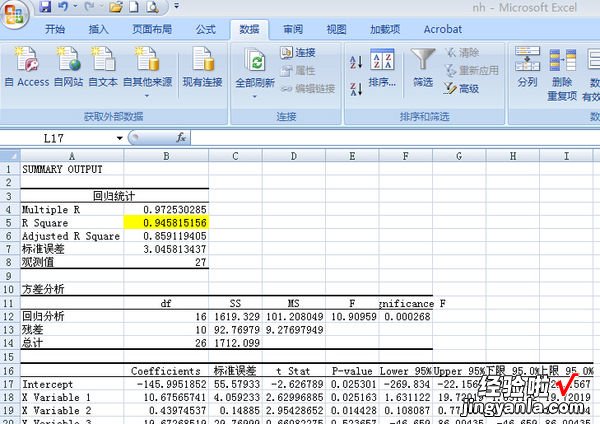
在做社会调研或科学实验时常常需要把得到的实验数据拟合成曲线图,这样可以使结果形象易懂 。下面将介绍怎么用excel来快速地进行曲线拟合 。包括添加平滑曲线,线性,指数,幂,多项式(如二次曲线,三次曲线 。。),对数拟合 。
三、如何用excel制作求标准曲线回归方程
【excel可以做曲线回归吗 怎么用excel画回归曲线】Excel绘制标准曲线全图片教程 (老是不会,老是要去找 , 所以发上来备份,哈哈)
Excel绘制标准曲线全图片教程
coolautumn
随着计算机的日益普及 , 越来越多的检验工作者希望能从一些烦琐的工作中解脱出来,如:绘制标准曲线、绘制质控图、计算检测值等等 。当然借助检验科办公系统理论上是最方便的,但很多单位是没有检验科办公系统的 。其实借助Microsoft的Excel电子表格工具对检验工作也会带来很大的便利 。
Excel是Microsoft offices系统的重要组成,它是界于WORD字处理软件与ACCESS数据库软件之间的电子表格工具,功能十分强大,特别适合于日常工作使用 。使用得好,完全比目前所有的检验科办公系统优秀 。
现就先介绍一下如何使用Excel绘制标准曲线 。
首先,将数据整理好输入Excel,并选取完成的数据区 , 并点击图表向导,如下图所示 。
点击图表向导后会运行图表向导如下图,先在图表类型中选“XY散点图”,并选了图表类型的“散点图”(第一个没有连线的) 。
点击“下一步”,出现如下图界面 。如是输入是如本例横向列表的就不用更改 , 如果是纵向列表就改选“列” 。
如果发现图不理想,就要仔细察看是否数据区选择有问题,如果有误,可以点击“系列”来更改,如下图 。
如果是X值错了就点击它文本框右边的小图标 , 结果如下图:
出现上图后,如图在表上选取正确的数据区域 。然后点击“下一步”出现图表选项界面 , 如下图,上应调整选项,以满足自己想要的效果 。
点击“下一步”,现在一张带标准值的完整散点图就已经完成,如下图 。
完成了散点图,现在需要根据数据进行回归分析,计算回归方程,绘制出标准曲线 。其实这很简单 , 先点击图上的标准值点,然后按右键,点击“添加趋势线” 。如下图 。
由于本例是线性关系,在类型中选“线性”如下图
点击“确定”,标准曲线就回归并画好了 。
标准曲线是画好了,可是我们怎么知道回归后的方程是什么样呢?这了简单 , 点击趋势线(也就是我们说的标准曲线)然后按右键,选趋势线格式,如下图:
在显示公式和显示R平方值(直线相关系数)前点一下,勾上 。再点确定 。好了,现在公式和相关系数都出来了 。如图:呵R的平方达0.996,线性相当好 。
可是有时候有的项目是成指数增加的,散点图如下图,
从上图看并不值关,除了最大的一个点外其余的几乎都成了直线 。这不难理解 , 对于10000000而言,10与10000都差不了多少 。因此我们平时常使用半对数坐标纸画图 。对于Excel也可以,先点中Y坐标轴 , 再按右键,选“坐标轴格式”如下图
将左下方的对数刻度选中,确定 。完整的一个半对数标准曲线就做好了 。
利用Excel制作标准曲线简单吧?如果认真调整参数可以得到不同的效果 , 大家多研究一下
